Hochladen der softwareoptionen, Bestimmung der firmware-versionen, Land-pak-kurzanleitung – NavCom LAND-PAK Quick Start Rev.B Benutzerhandbuch
Seite 3
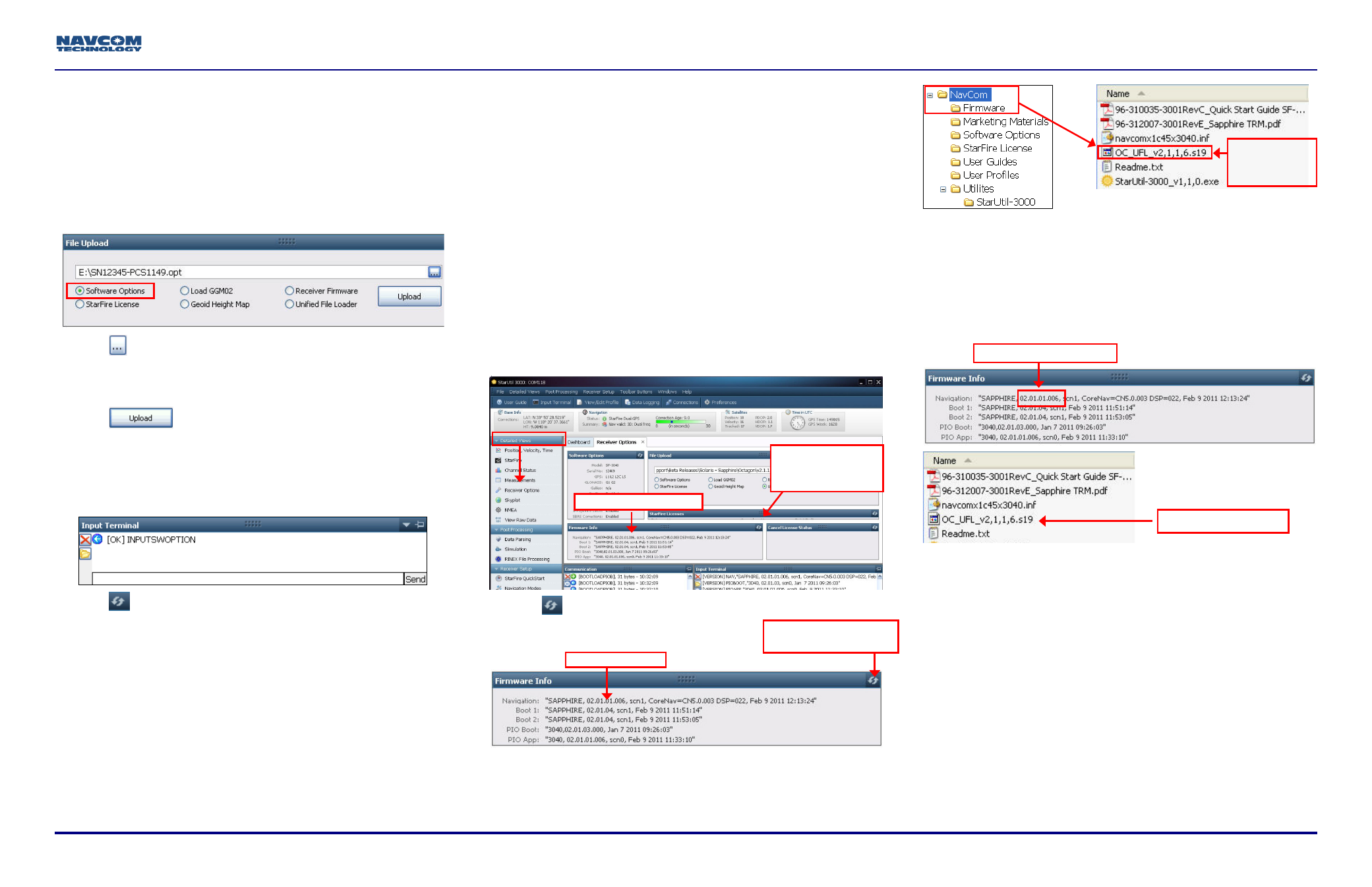
LAND-PAK-Kurzanleitung
96-310039-3001, Überarb. B
3 von 7
Hochladen der Softwareoptionen
Softwareoptionen müssen hochgeladen werden, bevor die
StarFire-Lizenz (falls erworben) geladen wird.
Wichtig: Dieses Gerät verfolgt keine Satelliten, bis die
Optionsdatei in den Empfänger geladen wurde.
29. Software Options (Softwareoptionen) aus dem Fenster File
Upload (Datei-Upload) auswählen.
30. Auf
klicken und den NavCom-Ordner auf dem PC öffnen.
31. Die Softwareoptionsdatei auswählen (die Dateierweiterung ist
*.opt). Der Pfad zur Softwareoptionsdatei wird im Upload-Feld
angezeigt.
32. Auf
klicken. Nach Abschluss des Hochladevorgangs
wird ein Bestätigungsfeld geöffnet. Auf OK klicken.
Das Fenster Input Terminal (Eingabeterminal) zeigt
außerdem das Ergebnis des Hochladevorgangs an. Im
folgenden Beispiel wurde der Ladevorgang erfolgreich
durchgeführt:
33. Auf
im Fenster Software Options (Softwareoptionen) klicken,
um die geladenen Softwareoptionen anzuzeigen.
Falls eine der erworbenen Softwareoptionen nicht im
Fenster Software Options (Softwareoptionen) angezeigt
wird, den Abschnitt „Use the Input Terminal to Upload
Software Options“ (Verwendung des Eingabeterminals
zum Hochladen von Softwareoptionen) im StarUtil-3000
User Guide heranziehen.
Außerdem das Sapphire Technical Reference Manual
heranziehen, um detaillierte Informationen zum Befehl
[INPUTSWOPTION] zu erhalten.
„StarFire: Enabled“ (StarFire: aktiviert) zeigt an, dass die
StarFire-Softwareoption geladen ist. Es zeigt nicht an, dass
die StarFire-Lizenz installiert ist. StarUtil-3000 nicht
schließen. Einen der folgenden Schritte durchführen:
• Wenn eine StarFire-Lizenz erworben wurde, mit dem
Abschnitt Hochladen der StarFire-Lizenz fortfahren.
• Wenn keine StarFire-Lizenz erworben wurde, mit dem
Abschnitt Werksvoreingestelltes Benutzerprofil fortfahren.
Bestimmung der Firmware-Versionen
Der Benutzer bestimmt, ob es sich bei der im SF-3040 installierten
Firmware um die aktuellste Version handelt. Die Version der
installierten Firmware ist für den einwandfreien Betrieb des Empfängers
wichtig.
34. Im Menü Detailed Views (Detailansichten) auf Receiver Options
(Empfängeroptionen) klicken, um die Registerkarte Receiver
Options (Empfängeroptionen) zu öffnen.
35. Auf
(Aktualisieren) im Fenster
Firmware Info klicken, um die installierten
Optionen anzuzeigen.
36. Den Ordner NavCom\Firmware auf dem PC öffnen. Der Firmware-
Ordner wird vom USB-Stick mit der Produktkonfiguration des SF-
3040 kopiert. Er enthält die aktuellste Firmware. Die Firmware-
Dateierweiterung ist *.s19.
Die Datei Readme.txt öffnen, um weitere Informationen zu
erhalten.
Die Datei *.s19 kann nach Januar 2012 mit „SP“ anstelle von „OC“
beginnen.
37. Die aktuelle NAV-Firmware-Version im Firmware-Ordner mit der
im Fenster Firmware Info angezeigten installierten Version
vergleichen.
Im obigen Beispiel stimmt die NAV-Firmware im
Empfänger mit der Firmware im Ordner überein.
38. Einen der folgenden Schritte durchführen:
• Wenn es sich bei der im Empfänger installierten NAV-Firmware
um die aktuellste Version handelt, mit dem Abschnitt
Hochladen der Softwareoptionen fortfahren.
• Wenn es sich bei der im Empfänger installierten NAV-Firmware
nicht um die aktuellste Version handelt:
• Die Versionen der anderen Firmware prüfen.
• Sämtliche Firmware notieren, die aktualisiert werden muss.
• Mit dem folgenden Abschnitt „Hochladen der Firmware“
fortfahren.
Aktuelle NAV-Firmware
NAV-Firmware
Auf die Aktualisierungs-
schaltfläche klicken
Fenster Firmware Info
Auf die
Aktualisierungs-
schaltfläche klicken
Einheitliche
NAV-Firmware-
Datei
Firmware im Empfänger